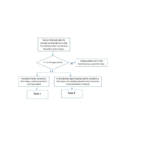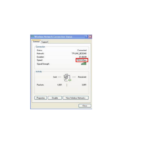ల్యాప్టాప్లు లేదా మొబైల్ ఫోన్లు రూటర్కు కనెక్ట్ అయినప్పుడు మీరు నెమ్మదిగా వేగం సమస్యను ఎదుర్కోవచ్చు. వాస్తవ వాతావరణంలో, అనేక అంశాలు నెట్వర్క్ వేగాన్ని ప్రభావితం చేస్తాయి, ఈ సూచన మీకు సమస్యను పరిష్కరించడానికి మరియు మెరుగుపరచడానికి సహాయపడుతుంది.
ISP హార్డ్వేర్ లైన్ లేదా కొన్ని పరికరాల స్వంత సమస్యలను తొలగించడానికి, మేము ట్రబుల్షూటింగ్కు ముందు కొన్ని పోలిక పరీక్షలను జోడిస్తాము. ప్రతి దశ ముఖ్యమైనది, కాబట్టి దయచేసి వాటిని ఒక్కొక్కటిగా పూర్తి చేయండి.
ఎండ్-డివైజ్ అంటే కంప్యూటర్, ల్యాప్టాప్ మొదలైనవి. ఫ్రంట్-డివైస్ (లు) అంటే మీ మోడెమ్ లేదా వాల్ జాకెట్ మొదలైనవి మెర్క్యుసిస్ రౌటర్ కనెక్ట్ చేయబడింది.

గమనికలు: దయచేసి మీ ఎండ్-డివైస్ (సాధారణంగా వైర్డు కంప్యూటర్) ముందుగా మీ ISP అందించిన మొత్తం బ్యాండ్విడ్త్ వేగాన్ని ముందు పరికరం (సాధారణంగా మీ మోడెమ్) నుండి పొందగలదని నిర్ధారించుకోండి. మీ ఎండ్-డివైస్ (సాధారణంగా వైర్డు కంప్యూటర్) మీ ఫ్రంట్-ఎండ్ పరికరం నుండి సాధారణ వేగాన్ని కూడా పొందలేకపోతే, మెర్క్యుసిస్ రూటర్లో చేసిన ఏదైనా ట్రబుల్షూటింగ్ మీకు ఏమాత్రం సహాయపడదు.
దయచేసి క్రింది దశలను చేయండి:
దశ 1. కేబుల్ ద్వారా మెర్కుసిస్ రూటర్కు ఒక ఎండ్-డివైజ్ని కనెక్ట్ చేయడం ద్వారా నెట్వర్క్ టోపోలాజీని సరళీకృతం చేయండి, ఆపై స్పీడ్టెస్ట్ యాప్ ద్వారా మీ డౌన్లోడ్ వేగాన్ని పరీక్షించండి (సిఫార్సు చేయబడింది) లేదా www.speedtest.net ఎటువంటి అధిక బ్యాండ్విడ్త్ ప్రవర్తనలను చేయకుండా. ఫలితాల స్క్రీన్షాట్లను సేవ్ చేయాలని సిఫార్సు చేయబడింది.
వేగవంతమైన ఫలితం ISP అందించిన బ్యాండ్విడ్త్తో సమానంగా ఉంటే, మెర్కుసిస్ రౌటర్ సరైన వేగాన్ని ఇస్తుందని ఇది సూచిస్తుంది.
దశ 2. మీ మోడెమ్ మరియు మెర్క్యుసిస్ రౌటర్ మధ్య మరియు మీ మెర్క్యుసిస్ రౌటర్ మరియు వైర్డ్ క్లయింట్ మధ్య విభిన్న కేబుల్స్ మార్చండి.
మీ ISP నుండి మీ బ్యాండ్విడ్త్ వేగం 100Mbps కంటే ఎక్కువగా ఉంటే, మెర్కుసిస్ రూటర్లోని ఈథర్నెట్ పోర్ట్ల లింక్ వేగం 100Mbps కంటే తక్కువ లేదా తక్కువగా ఉంటే, దయచేసి ధృవీకరించండి:
1). మీ PC లో మెర్క్యుసిస్ రౌటర్ మరియు నెట్వర్క్ అడాప్టర్ల ప్రత్యేకతలు
100Mbps కంటే ఎక్కువ బ్యాండ్విడ్త్ వేగానికి మద్దతు ఇవ్వడానికి, Mercusys రూటర్లో 1000Mbps WAN పోర్ట్ ఉండాలి మరియు PC యొక్క నెట్వర్క్ అడాప్టర్ గిగాబిట్ స్పీడ్కు కూడా మద్దతు ఇవ్వాలి.
2). మెర్కుసిస్ రౌటర్కి లింక్ చేయబడిన కేబుల్స్
నెట్వర్క్ అడాప్టర్ మరియు మోడెమ్ రెండూ గిగాబిట్ అయితే, లింక్ వేగం ఫలితం 100mbps అయితే, దయచేసి మరొక ఈథర్నెట్ కేబుల్ను మార్చండి. ఇది CAT 6 కేబుల్ని ఉపయోగించమని సూచించబడింది.
మీ ISP నుండి మీ బ్యాండ్విడ్త్ వేగం 100Mbps కంటే ఎక్కువగా ఉంటే మరియు మెర్కుసిస్ రూటర్లోని ఈథర్నెట్ పోర్ట్ల లింక్ వేగం 1Gbps వరకు ఉండవచ్చు, దయచేసి సంప్రదించండి మెర్క్యుసిస్ కింది సమాచారాన్ని ఉపయోగించి మద్దతు ఇస్తుంది.
1). ISP అందించిన బ్యాండ్విడ్త్;
2) PCని నేరుగా ముందు పరికరానికి కనెక్ట్ చేయడం ద్వారా స్పీడ్ పరీక్ష ఫలితం;
3). క్లయింట్ పరికరాల బ్రాండ్ పేరు మరియు సిస్టమ్ వెర్షన్;
4). మీ PC లోని నెట్వర్క్ అడాప్టర్ల మోడల్ నంబర్ లేదా బ్రాండ్ పేరు;
5). మెర్కుసిస్ రౌటర్ యొక్క స్పీడ్ టెస్ట్ ఫలితం మరియు లింక్ వేగం.
దయచేసి క్రింది దశలను చేయండి:
దశ 1. మీ వైర్లెస్ పరికరాల్లో స్పీడ్ టెస్ట్ నడుస్తున్నప్పుడు వైర్లెస్ వాతావరణాన్ని క్లియర్ చేయండి.
రౌటర్ మరియు వైర్లెస్ డివైజ్ రన్నింగ్ స్పీడ్ టెస్ట్ మధ్య ఎలాంటి అడ్డంకులు లేవని నిర్ధారించుకోండి మరియు ఉత్తమ ప్రదేశం రూటర్ నుండి 2-3 మీటర్లు.
దశ 2. మెర్కుసిస్ రూటర్లో వైర్లెస్ ఛానెల్ మరియు ఛానల్ వెడల్పును మార్చండి.

గమనిక: దయచేసి ఛానెల్ వెడల్పు 2.4G నుండి 40MHz కి మరియు 5G ఛానల్ వెడల్పు 80MHz కి మార్చండి. ఛానెల్ విషయానికొస్తే, మీరు 1G కోసం 6 లేదా 11 లేదా 2.4 ని ఉపయోగించాలని మరియు 36G కోసం 40 లేదా 44 లేదా 48 లేదా 5 లో దేనినైనా ఉపయోగించాలని సూచించారు.
దశ 3. వైర్లెస్ ద్వారా మెర్కుసిస్ రూటర్కు ఒక ఎండ్-డివైజ్ని కనెక్ట్ చేయడం ద్వారా నెట్వర్క్ టోపోలాజీని సరళీకృతం చేయండి, ఆపై స్పీడ్టెస్ట్ యాప్ ద్వారా మీ డౌన్లోడ్ వేగాన్ని పరీక్షించండి (సిఫార్సు చేయబడింది) లేదా www.speedtest.net ఎటువంటి అధిక బ్యాండ్విడ్త్ ప్రవర్తనలను చేయకుండా. ఫలితాల స్క్రీన్షాట్లను సేవ్ చేయాలని సిఫార్సు చేయబడింది.
శ్రద్ధ: ముగింపు పరికరాలు 5GHz కి మద్దతు ఇస్తే, దయచేసి ముందుగా 5G వైర్లెస్ని పరీక్షించండి. మరియు వేగం పరీక్ష ఫలితం మరింత ఖచ్చితమైనదిగా ఉంటుంది.
దశ 4. ISP అందించే బ్యాండ్విడ్త్ వేగం కంటే వైర్లెస్ డౌన్లోడ్ వేగం చాలా తక్కువగా ఉంటే, దయచేసి మీ క్లయింట్ పరికరాల్లో వైర్లెస్ లింక్ వేగాన్ని తనిఖీ చేయండి.
దశ 5. వైర్లెస్ లింక్ వేగం ఆధారంగా ప్రస్తుత డౌన్లోడ్ వేగం సరైనదేనా అని నిర్ధారించండి. Wi-Fi లో పనిచేసే ఫీచర్ల ప్రకారం, సాధారణంగా 5G డౌన్లోడ్ వేగం 50% వైర్లెస్ లింక్ స్పీడ్లో ఉంటుంది మరియు 2.4G డౌన్లోడ్ వేగం 30%-50% వైర్లెస్ లింక్ స్పీడ్లో ఉంటుంది. మీ వద్ద మరిన్ని వైర్లెస్ పరికరాలు, తక్కువ ప్రసార రేటు ఉంటుంది.
దశ 6. సంప్రదించండి మీ డౌన్లోడ్ వేగం 50% వైర్లెస్ లింక్ స్పీడ్ కంటే తక్కువగా ఉందని లేదా మీ వైర్లెస్ లింక్ స్పీడ్ ఉండాల్సిన దానికంటే చాలా తక్కువగా ఉందని మీరు అనుకుంటే మెర్క్యూసిస్ కింది సమాచారంతో మద్దతు ఇస్తుంది.
1). ISP అందించిన బ్యాండ్విడ్త్;
2) PCని నేరుగా ఫ్రంట్-డివైస్ మరియు మెర్కసిస్ రూటర్కి కేబుల్ ద్వారా కనెక్ట్ చేయడం ద్వారా స్పీడ్ టెస్ట్ ఫలితాలు;
3). క్లయింట్ పరికరాల బ్రాండ్ పేరు మరియు సిస్టమ్ వెర్షన్;
4). మీ PC లోని నెట్వర్క్ అడాప్టర్ల మోడల్ నంబర్ లేదా బ్రాండ్ పేరు;
5). మెర్కుసిస్ రౌటర్ యొక్క స్పీడ్ టెస్ట్ ఫలితం మరియు లింక్ వేగం.
ప్రతి ఫంక్షన్ మరియు కాన్ఫిగరేషన్ యొక్క మరిన్ని వివరాలను తెలుసుకోండి, దయచేసి దీనికి వెళ్లండి డౌన్లోడ్ సెంటర్ మీ ఉత్పత్తి యొక్క మాన్యువల్ని డౌన్లోడ్ చేయడానికి.